Blazor WebAssembly ダッシュボードを使用すると、ゴールデン メトリックを簡単に監視し、エンド ユーザー エクスペリエンスを追跡し、経時的な合計ページ ビューを確認できます。
ブラウザ監視エージェントで構築された Blazor WebAssembly 統合により、最も重要な書き込みデータであるオールインワン プレイスを表示できる一連の既定のが提供されます。
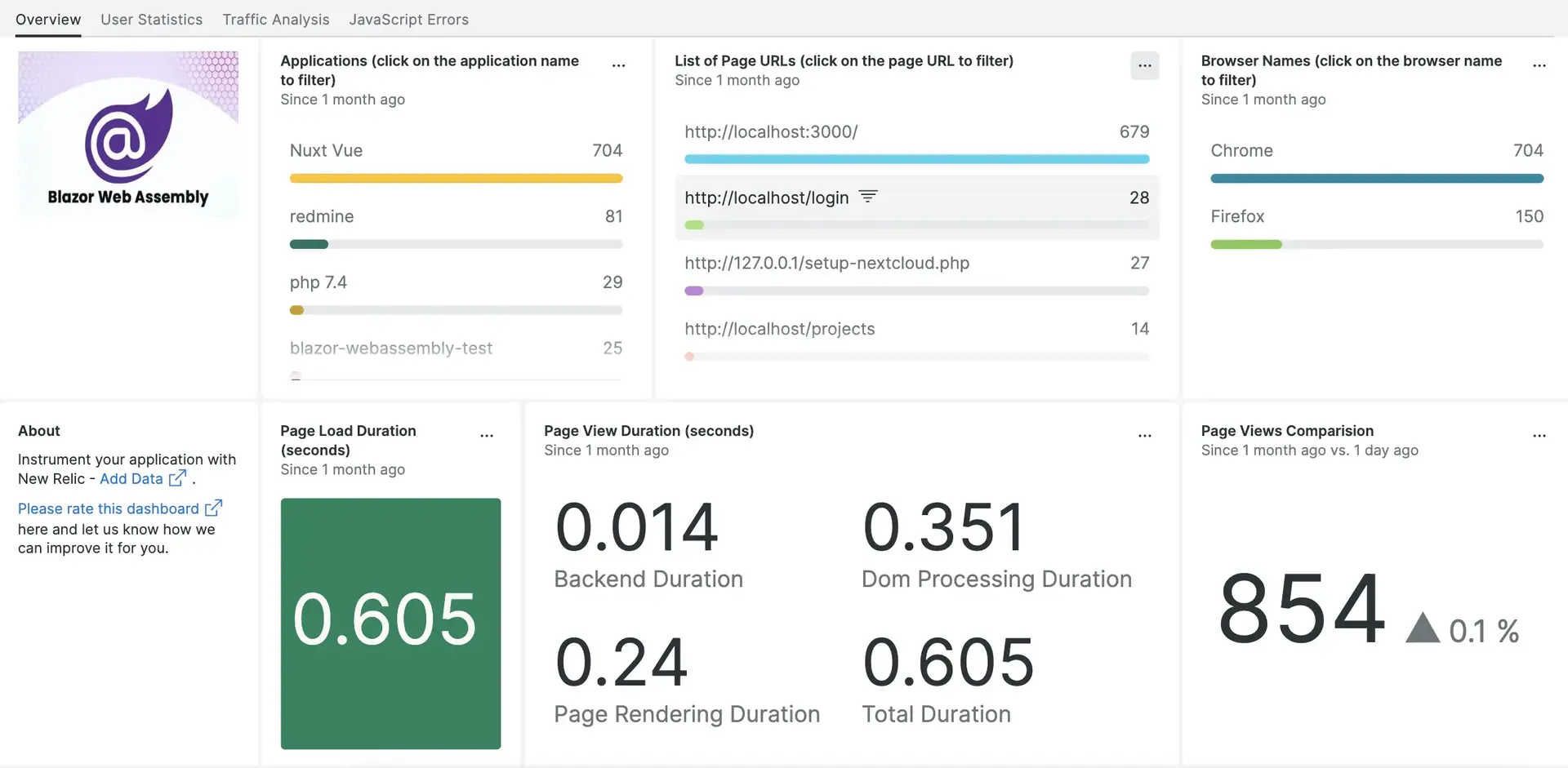
Blazor WebAssembly と New Relic の統合を設定すると、すぐにデータがこのようなダッシュボードに表示されます。
インフラストラクチャエージェントをインストールします
Blazor WebAssembly を New Relic と統合するためにインフラストラクチャ エージェントは必要ありませんが、システムの完全な可観測性が必要な場合はインストールをお勧めします。インフラストラクチャ エージェントは、ホストに関するログやその他のデータを収集し、パフォーマンス メトリックをアプリケーション メトリックと共に表示します。
インフラストラクチャ エージェントをインストールするには、次の 2 つの方法があります。
- ガイド付きインストールに従って、システムにインフラストラクチャ エージェントをインストルメント化します。
Blazor WebAssembly を New Relic と統合する
Blazor WebAssembly からデータを収集するには、次の手順に従います。
one.newrelic.comから、 Integrations & Agentsページに移動します。
Browser and mobileをクリックし、次にBrowser monitoringをクリックします。
Select copy/paste JavaScript codeオプションを選択します (このコードの詳細については、ブラウザのインストールに関するドキュメントを参照してください)。
残りの手順を完了して、 をクリックします。 Enable.
Blazor WebAssembly アプリケーションの
wwwrootディレクトリに移動します。index.htmlファイルを開きます。body タグが終了する直前 (
</body>) にブラウザー コード スニペットを貼り付けます。アプリケーションを再起動します。
one.newrelic.comに移動し、 Metrics & eventsをクリックします。 サンプル NRQL クエリを実行して、New Relic がデータを収集していることを確認します。
SELECT average(windowLoad) FROM PageViewTiming WHERE (deviceType = 'Desktop') FACET `userAgentName` SINCE 604800 seconds AGO TIMESERIES既定のダッシュボードをインストールするには、 Blazor WebAssembly インスタント オブザーバビリティ ページに移動し、ページ上部のInstallをクリックします。
one.newrelic.comからDashboardsに移動し、Blazor WebAssembly をクリックしてダッシュボードを表示します。
次は何ですか?
NRQL クエリの作成とダッシュボードの生成の詳細については、次のドキュメントをご覧ください。
- 基本的なクエリと高度なクエリを作成するためのクエリ ビルダーの概要。
- ダッシュボードをカスタマイズしてさまざまなアクションを実行するためのダッシュボードの概要。
- ダッシュボードを管理して、ダッシュボードの表示モードを調整したり、ダッシュボードにコンテンツを追加したりします。